Warum Call of Duty: Black Ops 6 sieht körnig aus & verschwommen aus
Verbessern Sie Ihre Call of Duty: Black Ops 6 Visuals: Ein Leitfaden zur Beseitigung von Getreide und Unschärfe
Viele Call of Duty Spieler haben frustrierende visuelle Probleme in Black Ops 6 , wie Körnung und Unschärfe. Dieser Leitfaden bietet Lösungen zur Optimierung Ihrer Grafikeinstellungen und zu einem schärfereren, eindringlicheren Spielerlebnis.
Warum das Getreide und das Unschärfen?
Wenn Ihre Black Ops 6 visuelle visuelle trotz optimaler Hardwareeinstellungen unterdurchschnittlich sind, sind Einstellungen im Spiel wahrscheinlich der Schuldige. Updates können manchmal Optionen auf Standardeinstellungen zurücksetzen und sich auf die Bildqualität auswirken. Konzentrieren Sie sich auf die Registerkarte "Anzeige, Qualität und Ansicht im Menü Grafikeinstellungen.
Deaktivieren von Unschärfeneffekten
Bewegung Unschärfe und Tiefe des Feldes, während die filmische Anziehungskraft in einigen Spielen verbessert wird, beeinträchtigen häufig die schnelllebige Wirkung von Black Ops 6 , was die Sichtbarkeit des Ziels behindert. Sie zu deaktivieren:
- Navigieren Sie zur Registerkarte "Grafikeinstellungen"> "Qualität".
- Suchen Sie "Nachverarbeitungseffekte".
- Setzen Sie "World Motion Blur", "Weapon Motion Blur" und "Tiefe des Feldes" zu "aus".
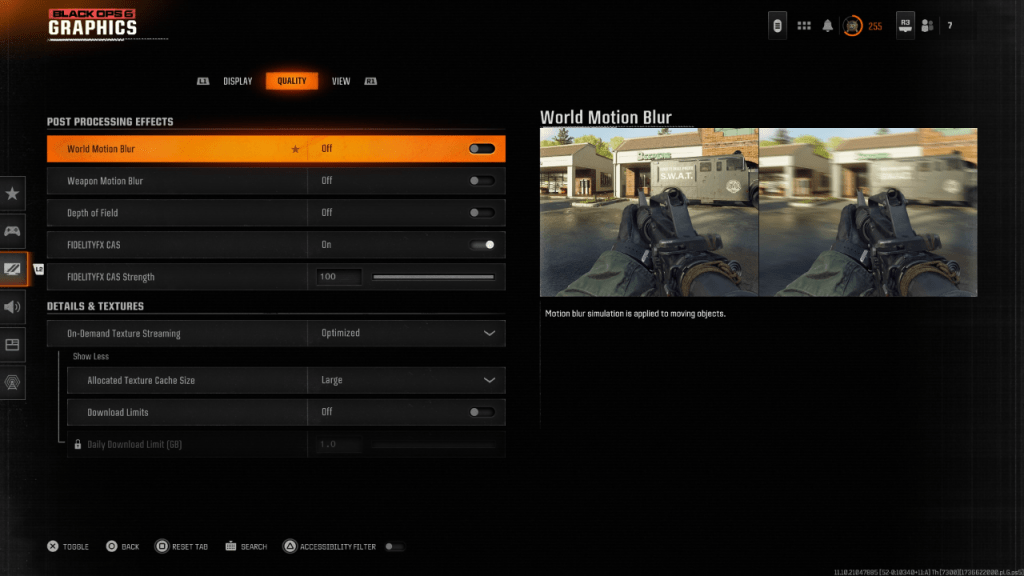
Verbesserung der Klarheit und Schärfe
Falsche Gamma- und Helligkeitseinstellungen können auch zu einer schlechten Bildqualität beitragen.
- Gehen Sie zu Grafikeinstellungen> Registerkarte Anzeige.
- Passen Sie den Schieberegler Gamma/Helligkeit an, bis das Logo Call of Duty * kaum sichtbar ist (ein Wert von etwa 50 funktioniert oft gut, aber an Ihren Bildschirm anpassen).
- Aktivieren Sie in der Registerkarte Qualität "fidelityfx cas" (AMD Fidelityfx -Kontrastanpassungsschärfe). Stellen Sie die Festigkeit für maximale Schärfe auf 100 ein.
Adressierung von On-Demand-Textur-Streaming
Black Ops 6's On-Demand-Textur-Streaming beim Speichern von Speicherplatz kann die Bildqualität beeinträchtigen. Für optimale Bilder:
- Gehen Sie zu Grafikeinstellungen> Qualität> Details und Texturen.
- Setzen Sie "On-Demand-Textur-Streaming" auf "optimiert".
- Klicken Sie auf "Mehr anzeigen", um zusätzliche Optionen anzuzeigen.
- Setzen Sie "Zugewiesene Textur -Cache -Größe" auf "groß".
- Überlegen Sie, ob "Download Limits" auf "Aus" festgelegt ist (wenn Ihr Internetplan dies zulässt).
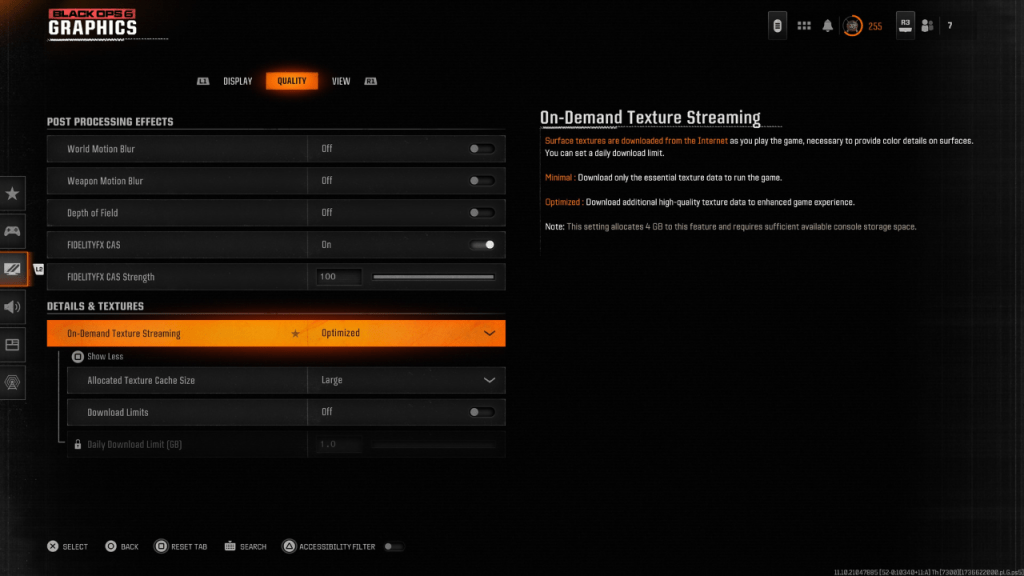
Wenn Sie diese Schritte befolgen, können Sie die visuelle Treue von Call of Duty: Black Ops 6 erheblich verbessern und Getreide und Unschärfe für ein angenehmeres Spielerlebnis eliminieren.





























